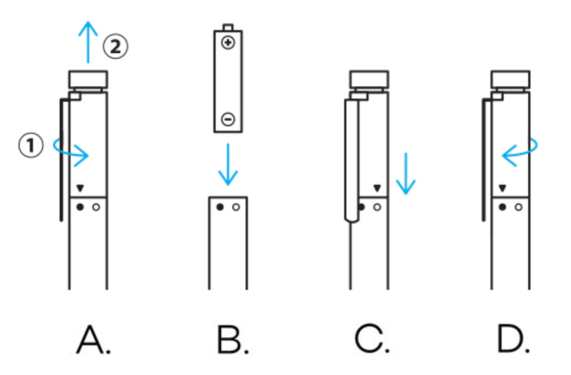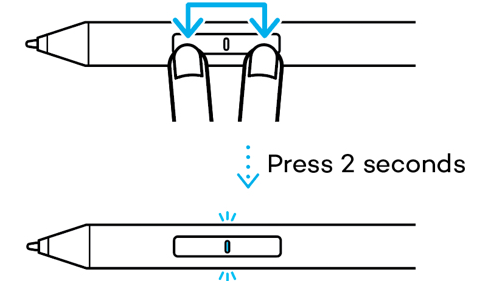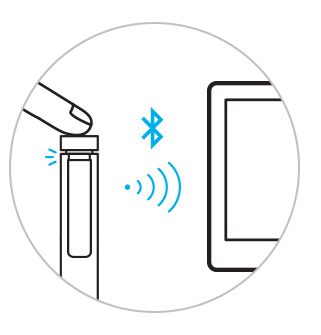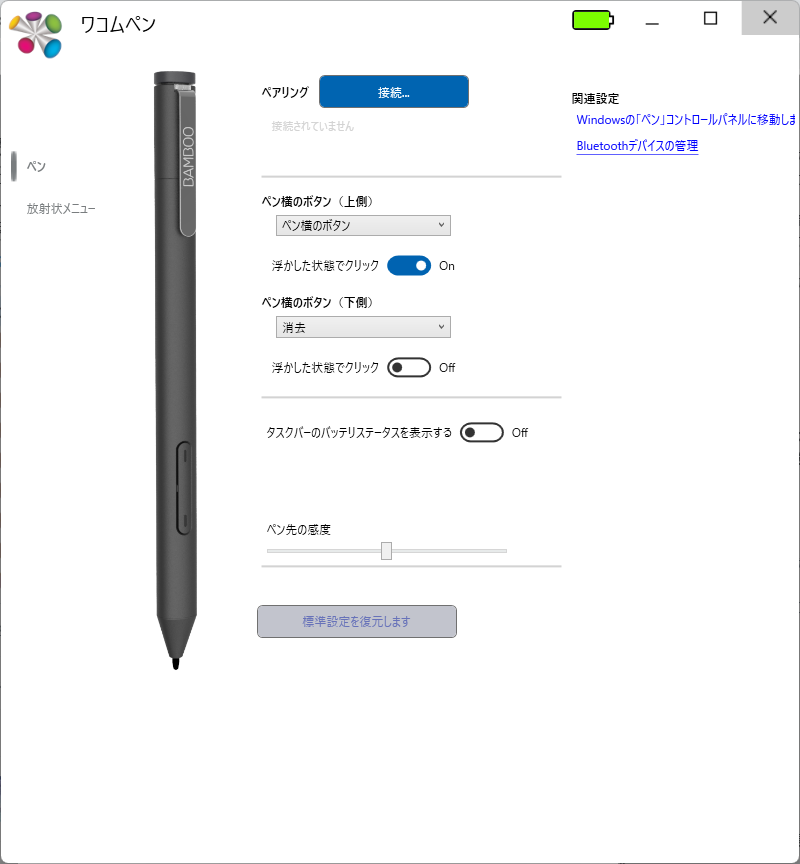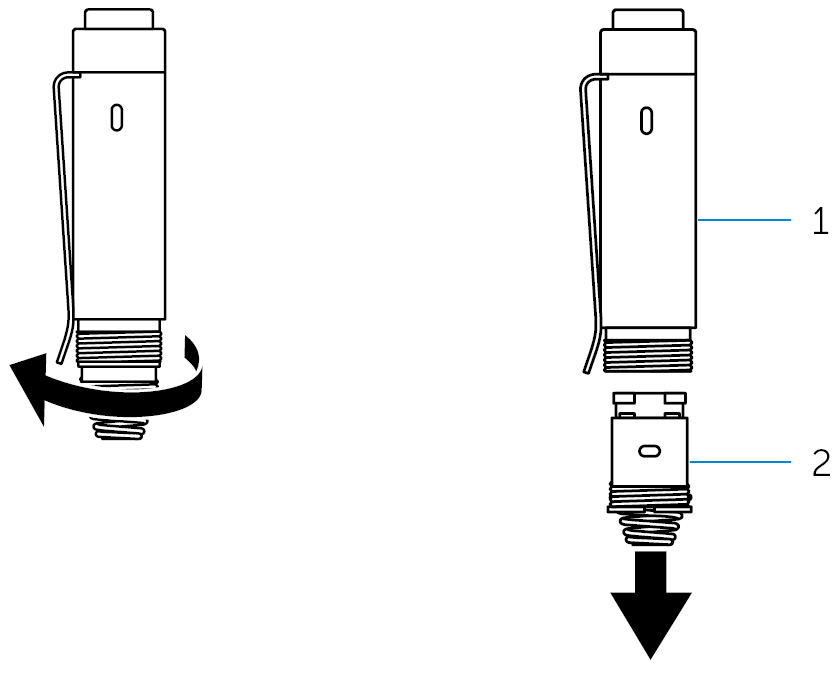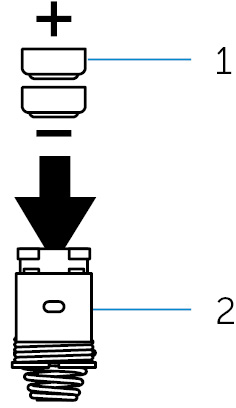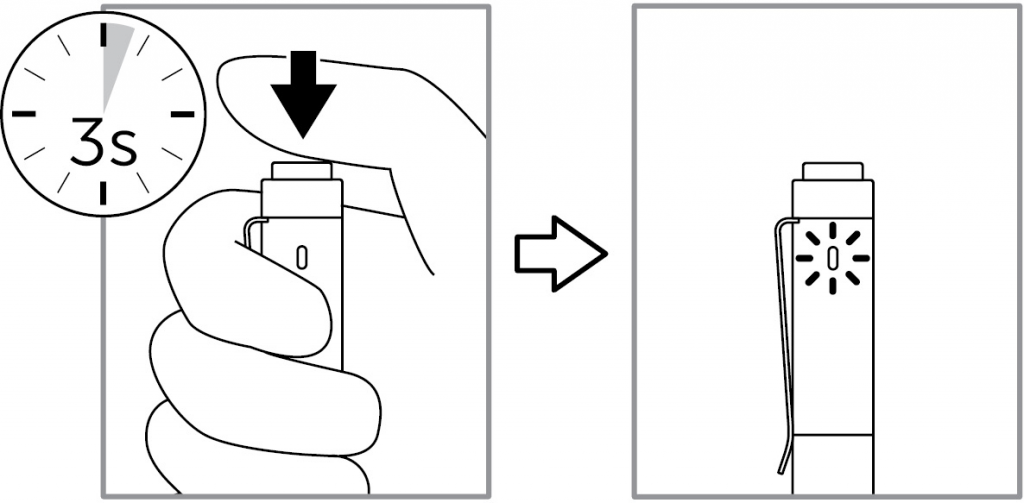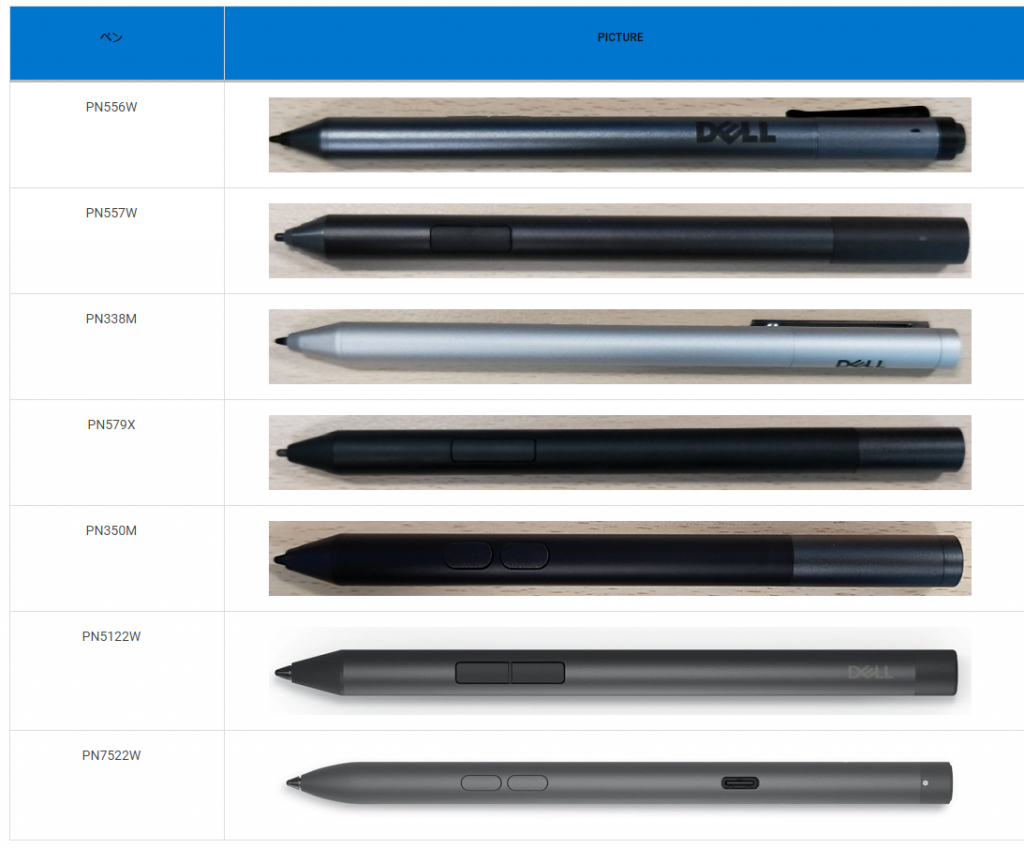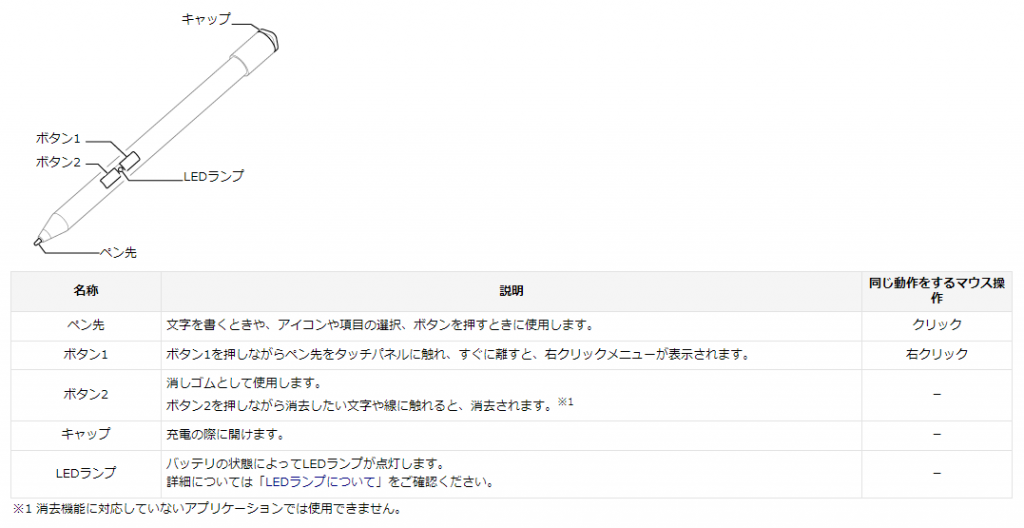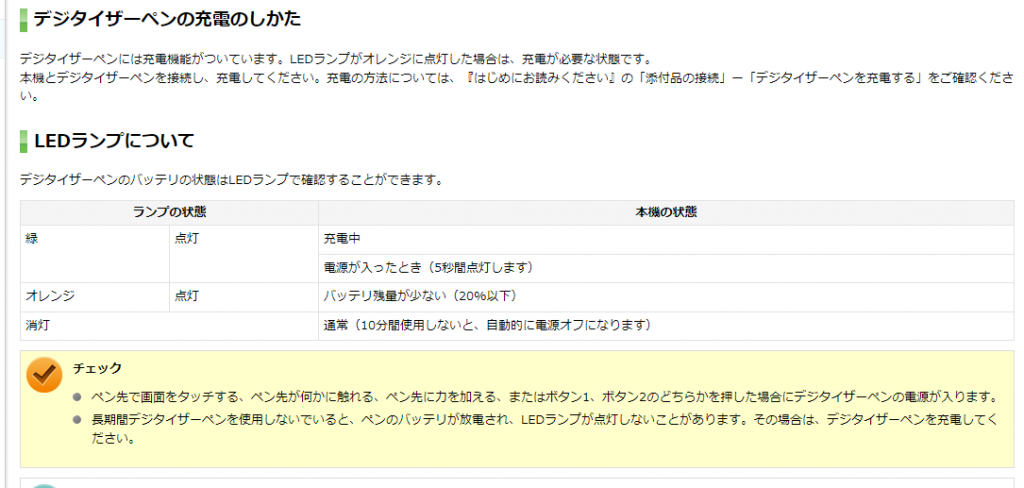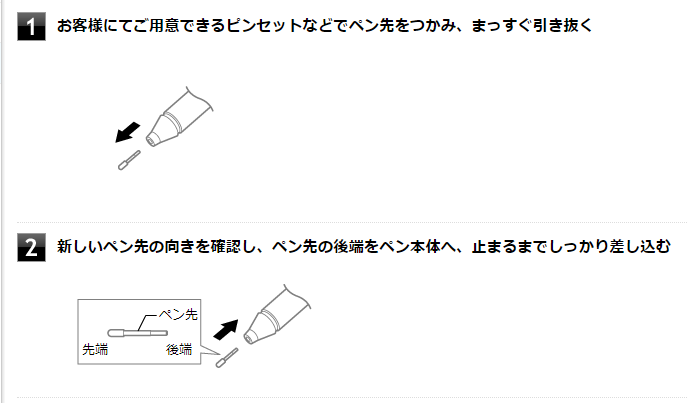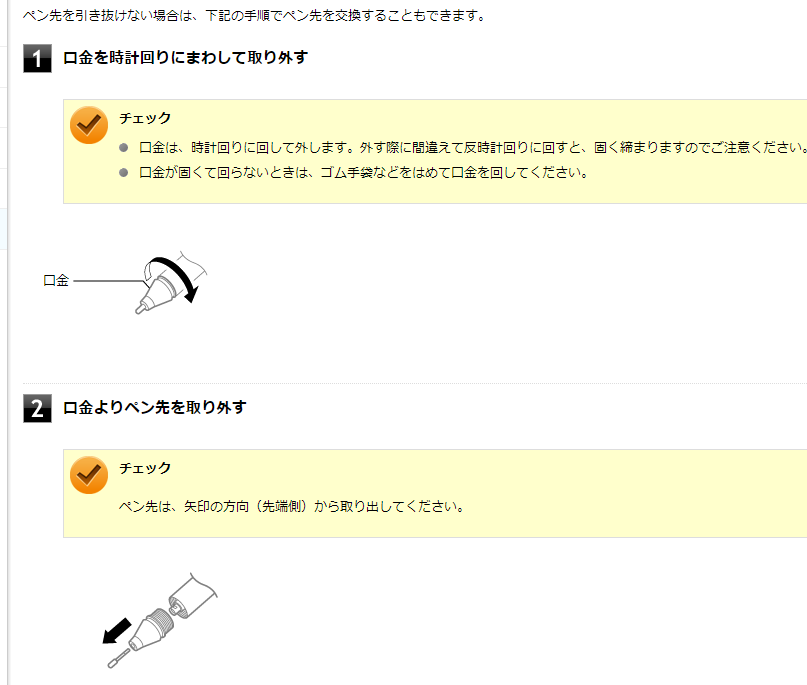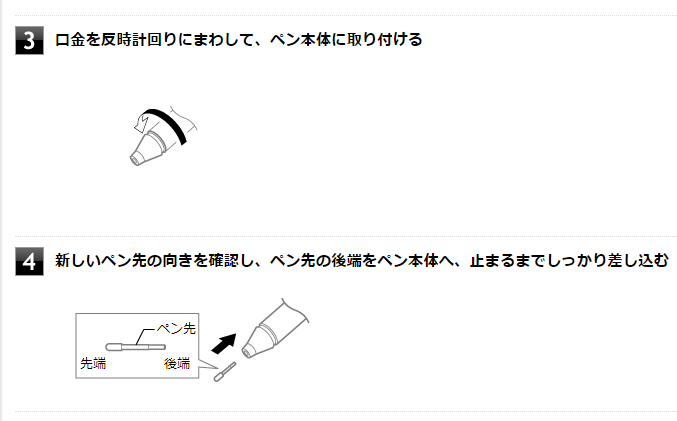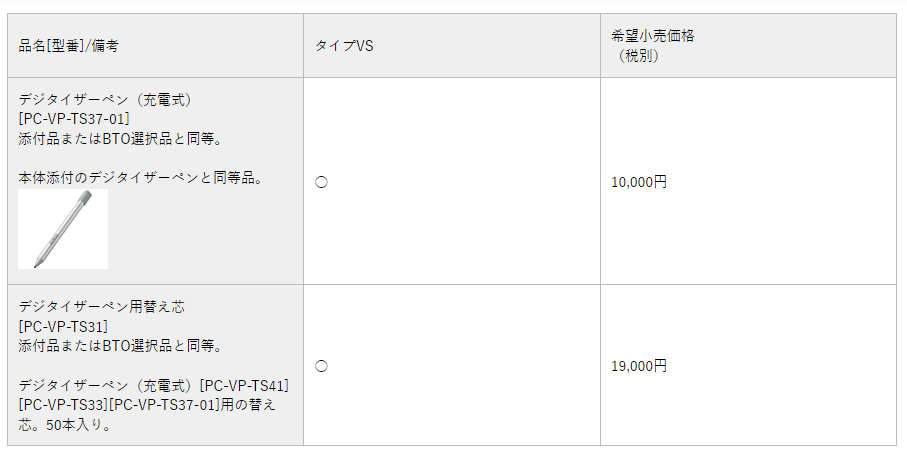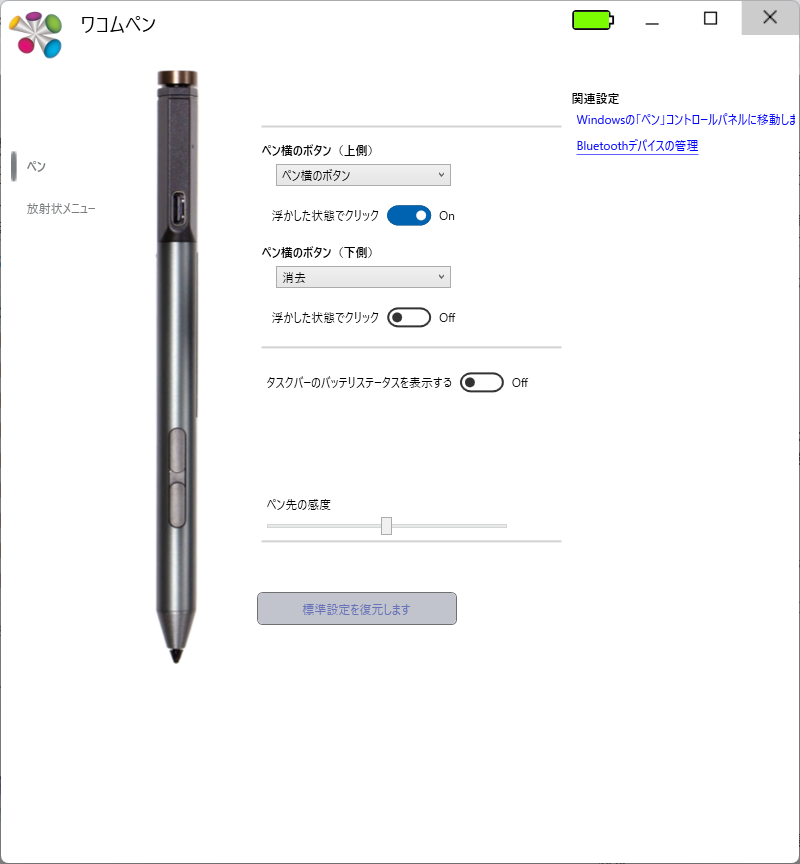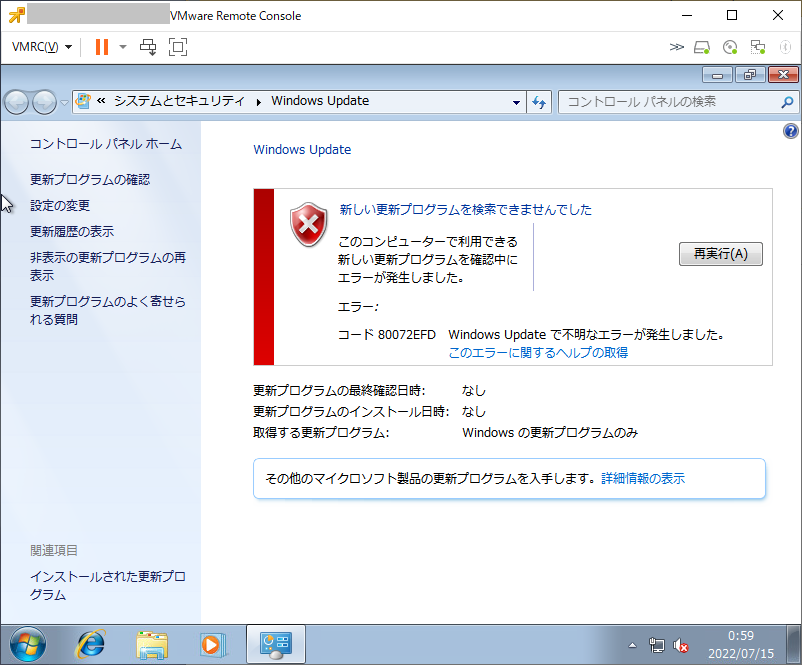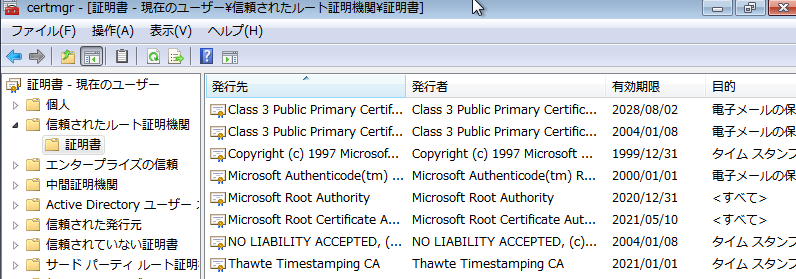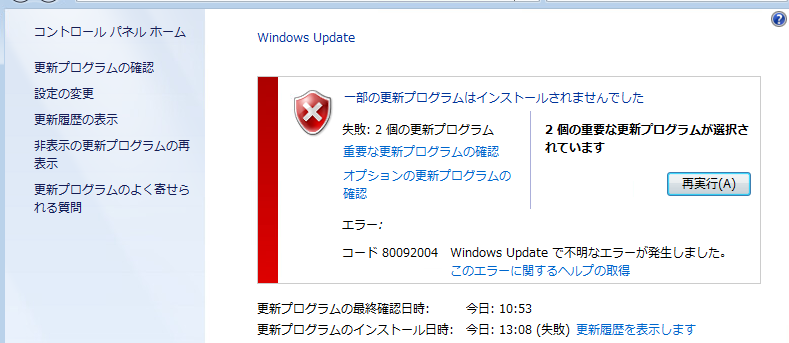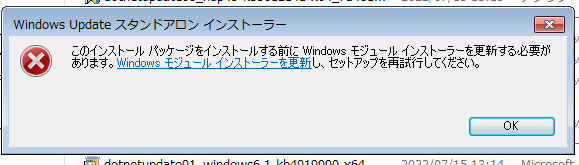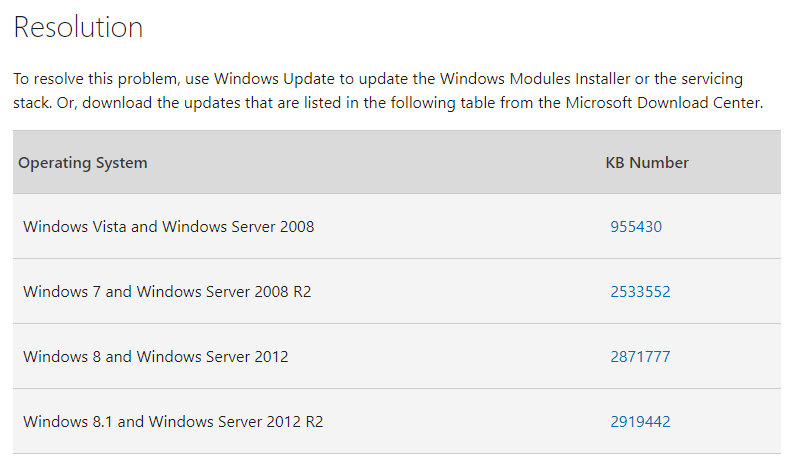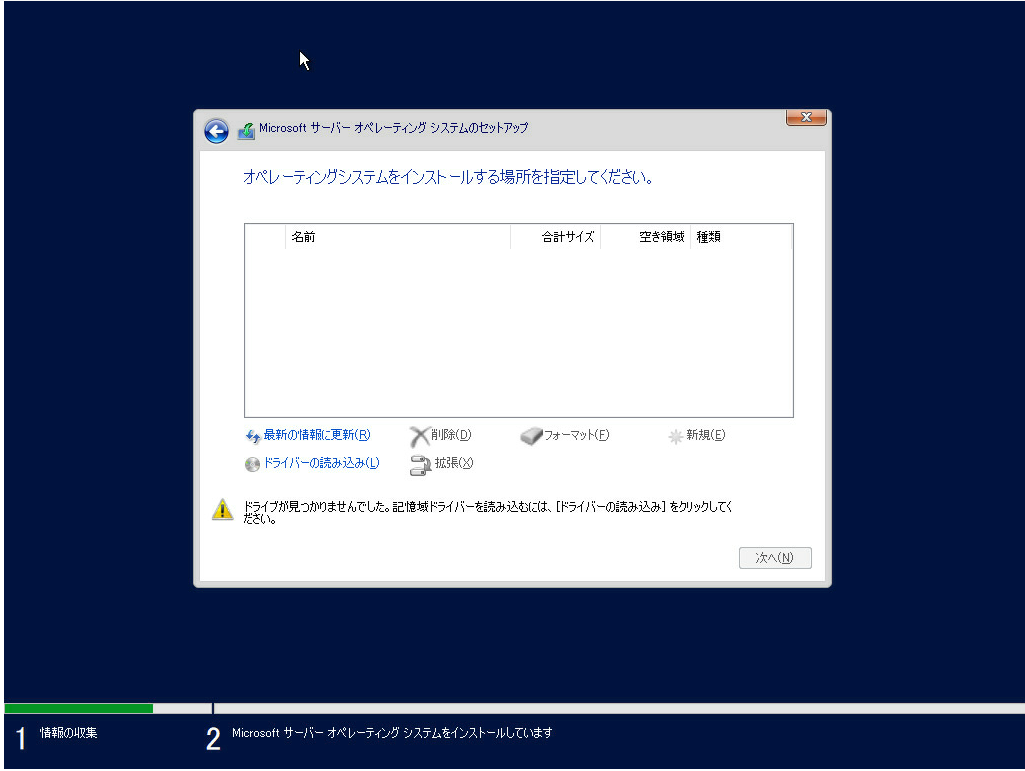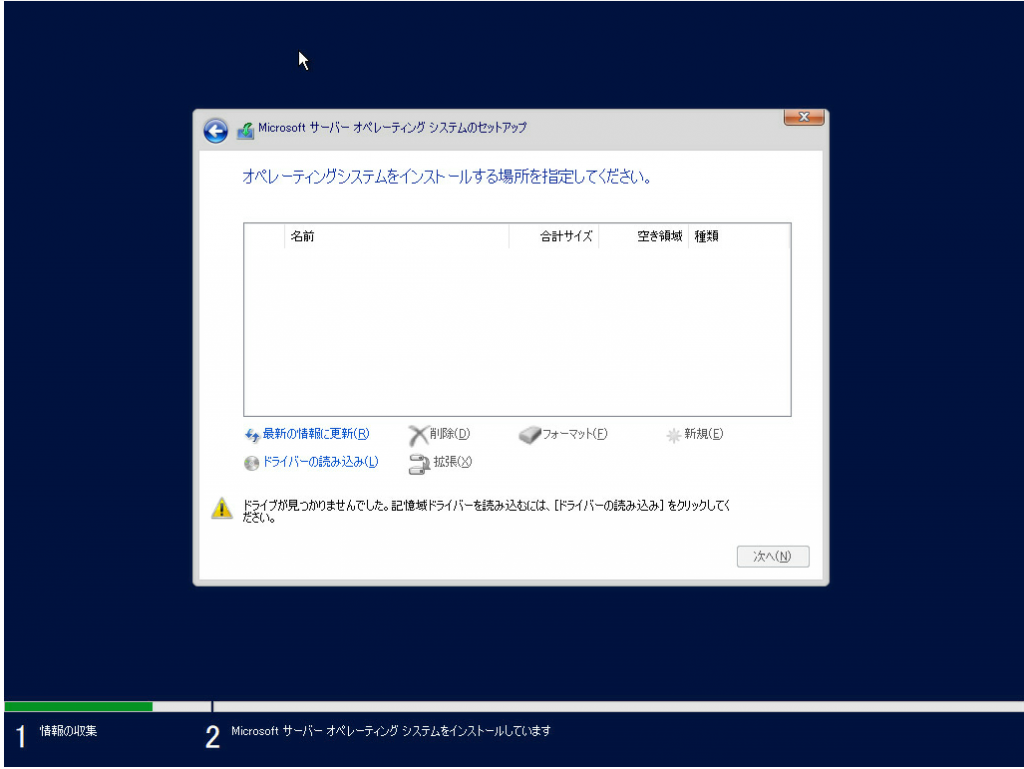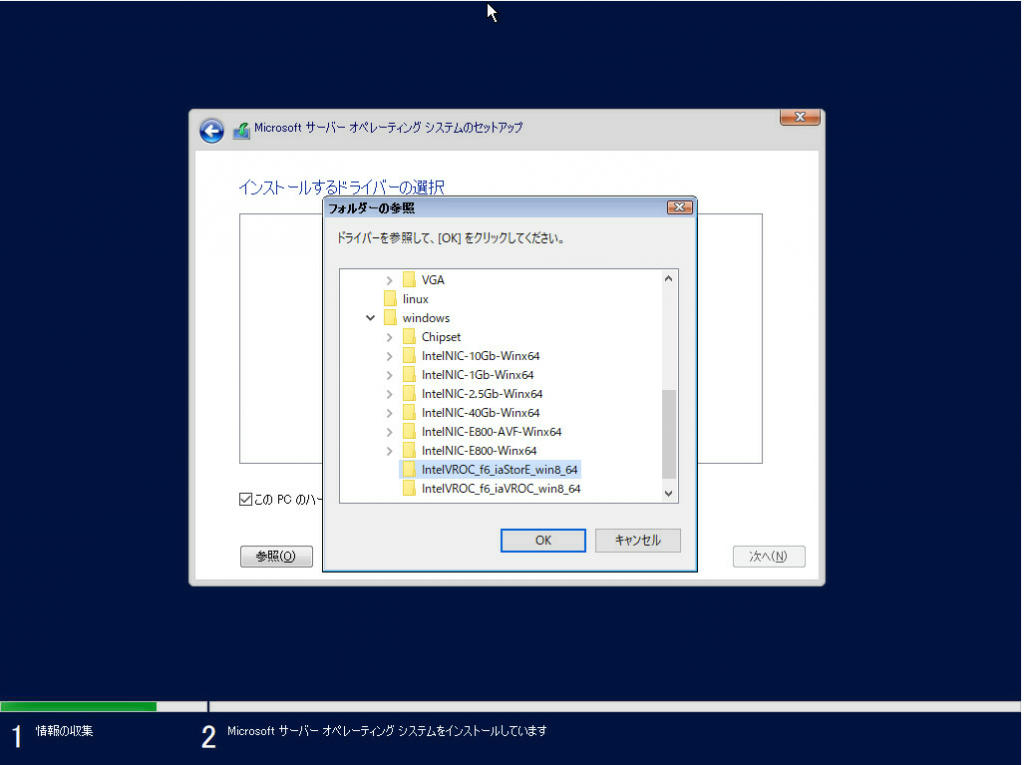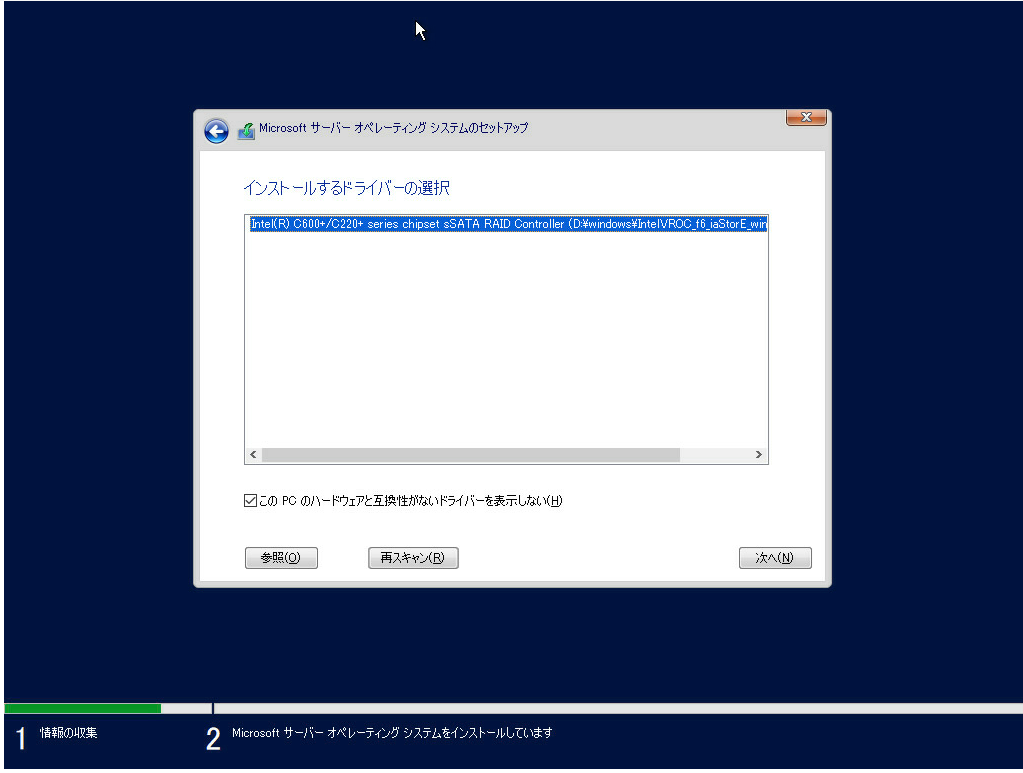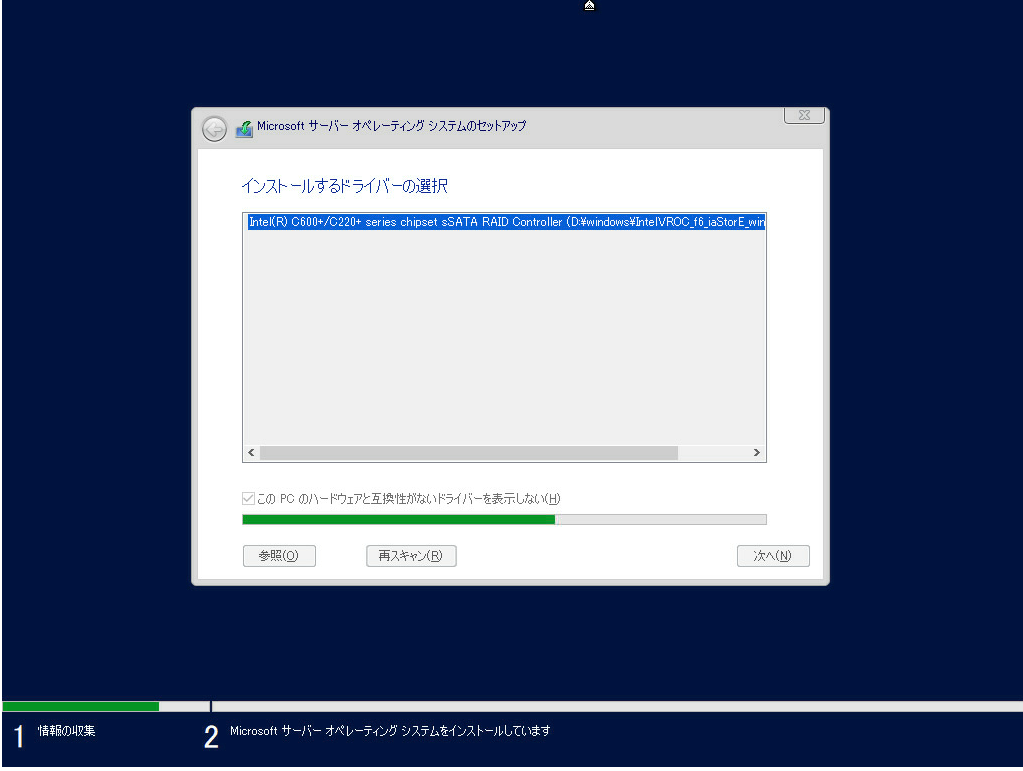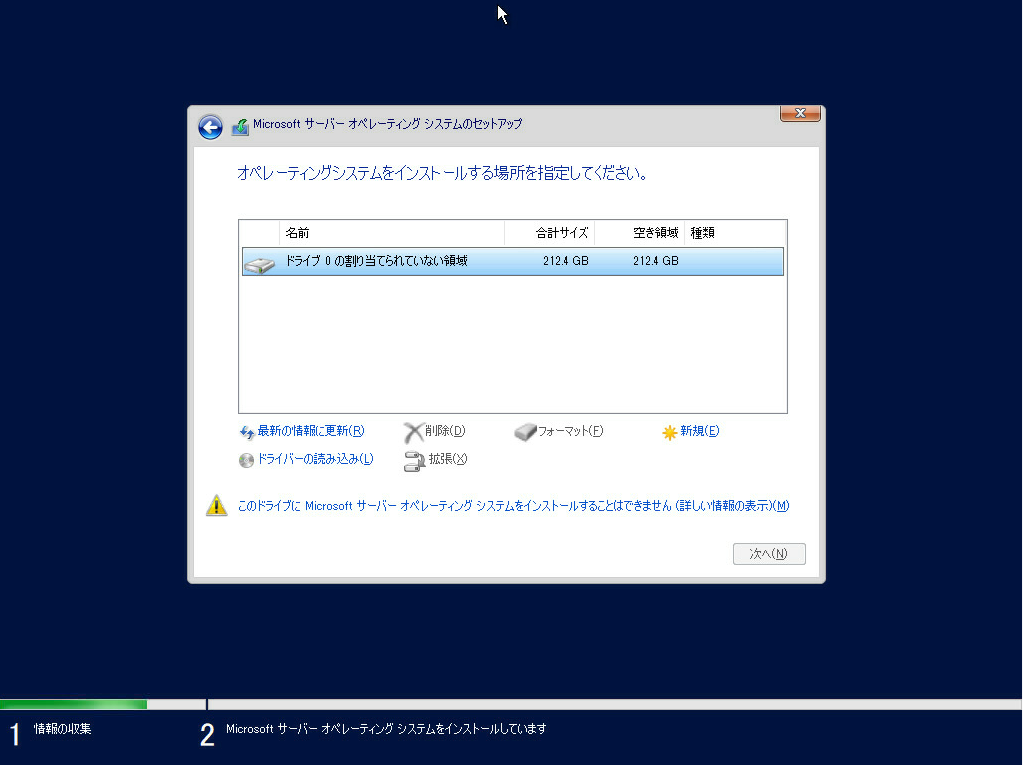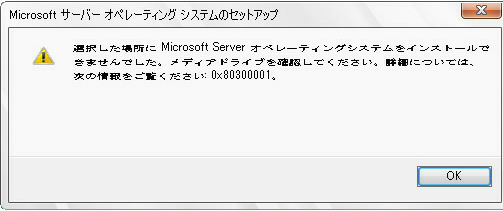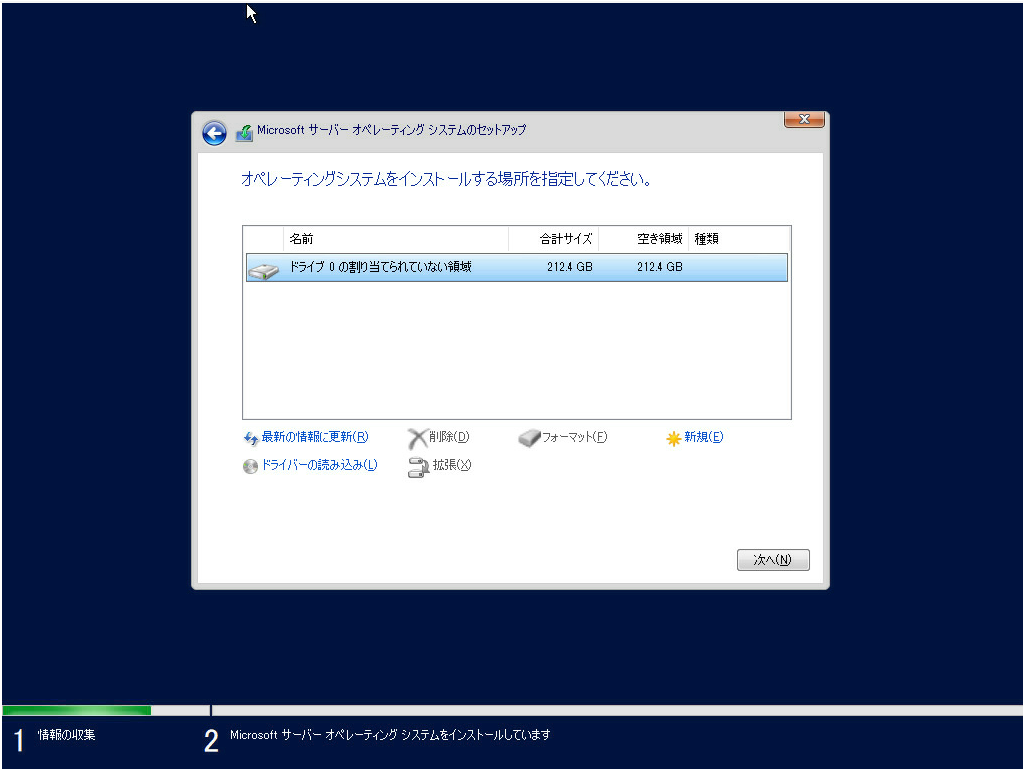Oracle Linux 8.6環境でSamba 4.16.3をコンパイルしようとしたら面倒だったのでメモ書き。
まず、「Package Dependencies Required to Build Samba」にあるVerified Package DependenciesのSamba master / CentOS 8 のリンクが使えない。
これは、CentOS8ではなく、CentOS8Streamにリンクが変わったためである。
ただ、Oracle Linux 8ではレポジトリ名が異なっているため、実行が失敗する。
Oracle Linux 8でのレポジトリ対応は下記となる。
| RHEL 8 | CentOS 8 | Oracle Linux 8 |
|---|---|---|
Base | Base | ol8_baseos_latest |
AppStream | AppStream | ol8_appstream |
CodeReady Linux Builder* | PowerTools | ol8_codeready_builder |
EPEL** | EPEL** | ol8_developer_EPEL |
なので、Oracle Linux 8では下記を実行してレポジトリを有効化する
# yum config-manager --set-enabled ol8_codeready_builder
# yum config-manager --set-enabled ol8_developer_EPEL
次に、「Red Hat Enterprise Linux 8 / CentOS 8」に記載があるパッケージ群をインストール
# yum install docbook-style-xsl gcc gdb gnutls-devel gpgme-devel jansson-devel \
keyutils-libs-devel krb5-workstation libacl-devel libaio-devel \
libarchive-devel libattr-devel libblkid-devel libtasn1 libtasn1-tools \
libxml2-devel libxslt lmdb-devel openldap-devel pam-devel perl \
perl-ExtUtils-MakeMaker perl-Parse-Yapp popt-devel python3-cryptography \
python3-dns python3-gpg python36-devel readline-devel rpcgen systemd-devel \
tar zlib-devel
エラー対処1: dbus-devel
configure中にエラー発生
Checking for library nscd : no
Checking for nscd_flush_cache : not found
VFS_STATIC: vfs_default,vfs_not_implemented,vfs_posixacl,vfs_dfs_samba4
VFS_SHARED: vfs_recycle,vfs_audit,vfs_extd_audit,vfs_full_audit,vfs_fake_perms,vfs_default_quota,vfs_readonly,vfs_cap,vfs_expand_msdfs,vfs_shadow_copy,vfs_shadow_copy2,vfs_readahead,vfs_xattr_tdb,vfs_streams_xattr,vfs_streams_depot,vfs_acl_xattr,vfs_acl_tdb,vfs_preopen,vfs_catia,vfs_media_harmony,vfs_unityed_media,vfs_fruit,vfs_shell_snap,vfs_commit,vfs_worm,vfs_crossrename,vfs_linux_xfs_sgid,vfs_time_audit,vfs_offline,vfs_virusfilter,vfs_widelinks,vfs_snapper,vfs_posix_eadb,vfs_syncops,vfs_dirsort,vfs_fileid,vfs_aio_fork,vfs_aio_pthread,vfs_gpfs,vfs_btrfs,vfs_glusterfs_fuse
PDB_STATIC: pdb_smbpasswd,pdb_tdbsam,pdb_samba_dsdb,pdb_ldapsam
PDB_SHARED:
AUTH_STATIC: auth_builtin,auth_sam,auth_winbind,auth_unix,auth_samba4
AUTH_SHARED:
NSS_INFO_STATIC: nss_info_template
NSS_INFO_SHARED:
CHARSET_STATIC:
CHARSET_SHARED:
IDMAP_STATIC: idmap_tdb,idmap_passdb,idmap_nss,idmap_ldap
IDMAP_SHARED: idmap_ad,idmap_rfc2307,idmap_autorid,idmap_rid,idmap_hash,idmap_tdb2,idmap_script
GPEXT_STATIC:
GPEXT_SHARED:
PERFCOUNT_STATIC:
PERFCOUNT_SHARED:
Checking for dbus : not found
vfs_snapper is enabled but prerequisite dbus-1 package not found. Use --with-shared-modules='!vfs_snapper' to disable vfs_snapper support.
(complete log in /root/samba-4.16.3/bin/config.log)
#
これは「dnf install dbus-devel」のインストールで対応
# dnf install dbus-devel
メタデータの期限切れの最終確認: 0:08:21 時間前の 2022年07月19日 09時59分33秒 に 実施しました。
依存関係が解決しました。
================================================================================
パッケージ Arch バージョン リポジトリー サイズ
================================================================================
インストール:
dbus-devel x86_64 1:1.12.8-18.0.1.el8 ol8_appstream 68 k
トランザクションの概要
================================================================================
インストール 1 パッケージ
ダウンロードサイズの合計: 68 k
インストール後のサイズ: 127 k
これでよろしいですか? [y/N]: y
パッケージのダウンロード:
dbus-devel-1.12.8-18.0.1.el8.x86_64.rpm 54 kB/s | 68 kB 00:01
--------------------------------------------------------------------------------
合計 54 kB/s | 68 kB 00:01
トランザクションの確認を実行中
トランザクションの確認に成功しました。
トランザクションのテストを実行中
トランザクションのテストに成功しました。
トランザクションを実行中
準備 : 1/1
インストール中 : dbus-devel-1:1.12.8-18.0.1.el8.x86_64 1/1
scriptletの実行中: dbus-devel-1:1.12.8-18.0.1.el8.x86_64 1/1
検証 : dbus-devel-1:1.12.8-18.0.1.el8.x86_64 1/1
インストール済み:
dbus-devel-1:1.12.8-18.0.1.el8.x86_64
完了しました!
#
エラー対処2: python3-markdown
configure中にエラー発生
Checking for openpty : not found
Checking for library util : yes
Checking for openpty in util : ok
Checking for system installation of Python module markdown : not found
Unable to find Python module 'markdown'. Please install the system package: python3-markdown'.
#
これは書かれている通りにpython3-markdownをインストール
# dnf install python3-markdown
メタデータの期限切れの最終確認: 0:09:33 時間前の 2022年07月19日 09時59分33秒 に 実施しました。
依存関係が解決しました。
================================================================================
パッケージ Arch バージョン リポジトリー サイズ
================================================================================
インストール:
python3-markdown noarch 2.6.11-2.el8 ol8_codeready_builder 133 k
トランザクションの概要
================================================================================
インストール 1 パッケージ
ダウンロードサイズの合計: 133 k
インストール後のサイズ: 418 k
これでよろしいですか? [y/N]: y
パッケージのダウンロード:
python3-markdown-2.6.11-2.el8.noarch.rpm 108 kB/s | 133 kB 00:01
--------------------------------------------------------------------------------
合計 108 kB/s | 133 kB 00:01
トランザクションの確認を実行中
トランザクションの確認に成功しました。
トランザクションのテストを実行中
トランザクションのテストに成功しました。
トランザクションを実行中
準備 : 1/1
インストール中 : python3-markdown-2.6.11-2.el8.noarch 1/1
scriptletの実行中: python3-markdown-2.6.11-2.el8.noarch 1/1
検証 : python3-markdown-2.6.11-2.el8.noarch 1/1
インストール済み:
python3-markdown-2.6.11-2.el8.noarch
完了しました!
#
エラー対処3: perl-JSON
make中にエラー発生
third_party/heimdal/lib/asn1/der_free.c third_party/heimdal/lib/asn1/der_format.c third_party/heimdal/lib/asn1/der_length.c third_party/heimdal/lib/asn1/der_copy.c third_party/heimdal/lib/asn1/der_cmp.c third_party/heimdal/lib/asn1/der_print.c third_party/heimdal/lib/asn1/extra.c third_party/heimdal/lib/asn1/timegm.c third_party/heimdal/lib/asn1/template.c third_party/heimdal/lib/asn1/oid_resolution.c -> bin/default/third_party/heimdal/lib/asn1/der-protos.h
Can't locate JSON.pm in @INC (you may need to install the JSON module) (@INC contains: /usr/local/lib64/perl5 /usr/local/share/perl5 /usr/lib64/perl5/vendor_perl /usr/share/perl5/vendor_perl /usr/lib64/perl5 /usr/share/perl5) at /root/samba-4.16.3/third_party/heimdal/cf/make-proto.pl line 7.
BEGIN failed--compilation aborted at /root/samba-4.16.3/third_party/heimdal/cf/make-proto.pl line 7.
Waf: Leaving directory `/root/samba-4.16.3/bin/default'
Build failed
-> task in '../heimdal/lib/asn1/der-protos.h' failed with exit status 2 (run with -v to display more information)
make: *** [Makefile:7: all] エラー 1
PYTHONHASHSEED=1 WAF_MAKE=1 ./buildtools/bin/waf install
Waf: Entering directory `/root/samba-4.16.3/bin/default'
Selected embedded Heimdal build
Checking project rules ...
Project rules pass
[1/1] Compiling VERSION
+ install /usr/local/samba/lib/pkgconfig/samba-hostconfig.pc (from bin/default/lib/param/samba-hostconfig.pc)
+ install /usr/local/samba/lib/pkgconfig/dcerpc_samr.pc (from bin/default/source4/librpc/dcerpc_samr.pc)
+ install /usr/local/samba/lib/pkgconfig/dcerpc.pc (from bin/default/source4/librpc/dcerpc.pc)
+ install /usr/local/samba/lib/pkgconfig/samdb.pc (from bin/default/source4/dsdb/samdb.pc)
+ install /usr/local/samba/lib/pkgconfig/samba-credentials.pc (from bin/default/auth/credentials/samba-credentials.pc)
+ install /usr/local/samba/lib/pkgconfig/wbclient.pc (from bin/default/nsswitch/libwbclient/wbclient.pc)
+ install /usr/local/samba/lib/pkgconfig/samba-util.pc (from bin/default/lib/util/samba-util.pc)
+ install /usr/local/samba/lib/pkgconfig/dcerpc_server.pc (from bin/default/source4/rpc_server/dcerpc_server.pc)
+ install /usr/local/samba/lib/pkgconfig/ndr_krb5pac.pc (from bin/default/librpc/ndr_krb5pac.pc)
+ install /usr/local/samba/lib/pkgconfig/ndr_standard.pc (from bin/default/librpc/ndr_standard.pc)
+ install /usr/local/samba/lib/pkgconfig/ndr_nbt.pc (from bin/default/librpc/ndr_nbt.pc)
+ install /usr/local/samba/lib/pkgconfig/ndr.pc (from bin/default/librpc/ndr.pc)
+ install /usr/local/samba/lib/pkgconfig/samba-policy.cpython-36m-x86_64-linux-gnu.pc (from bin/default/source4/lib/policy/samba-policy.cpython-36m-x86_64-linux-gnu.pc)
+ install /usr/local/samba/sbin/samba_downgrade_db (from bin/default/source4/scripting/bin/samba_downgrade_db.inst)
+ install /usr/local/samba/sbin/samba_dnsupdate (from bin/default/source4/scripting/bin/samba_dnsupdate.inst)
+ install /usr/local/samba/sbin/samba_spnupdate (from bin/default/source4/scripting/bin/samba_spnupdate.inst)
+ install /usr/local/samba/sbin/samba_upgradedns (from bin/default/source4/scripting/bin/samba_upgradedns.inst)
+ install /usr/local/samba/sbin/samba_kcc (from bin/default/source4/scripting/bin/samba_kcc.inst)
+ install /usr/local/samba/sbin/samba-gpupdate (from bin/default/source4/scripting/bin/samba-gpupdate.inst)
+ install /usr/local/samba/bin/samba-tool (from bin/default/source4/scripting/bin/samba-tool.inst)
+ install /usr/local/samba/lib/pkgconfig/netapi.pc (from bin/default/source3/libnet/netapi.pc)
+ install /usr/local/samba/lib/pkgconfig/smbclient.pc (from bin/default/source3/libsmb/smbclient.pc)
[306/306] Linking bin/default/third_party/heimdal_build/compile_et.inst
[317/322] Processing ../heimdal/lib/asn1/der-protos.h: third_party/heimdal/lib/asn1/der_get.c third_party/heimdal/lib/asn1/der_put.c third_party/heimdal/lib/asn1/der_free.c third_party/heimdal/lib/asn1/der_format.c third_party/heimdal/lib/asn1/der_length.c third_party/heimdal/lib/asn1/der_copy.c third_party/heimdal/lib/asn1/der_cmp.c third_party/heimdal/lib/asn1/der_print.c third_party/heimdal/lib/asn1/extra.c third_party/heimdal/lib/asn1/timegm.c third_party/heimdal/lib/asn1/template.c third_party/heimdal/lib/asn1/oid_resolution.c -> bin/default/third_party/heimdal/lib/asn1/der-protos.h
Can't locate JSON.pm in @INC (you may need to install the JSON module) (@INC contains: /usr/local/lib64/perl5 /usr/local/share/perl5 /usr/lib64/perl5/vendor_perl /usr/share/perl5/vendor_perl /usr/lib64/perl5 /usr/share/perl5) at /root/samba-4.16.3/third_party/heimdal/cf/make-proto.pl line 7.
BEGIN failed--compilation aborted at /root/samba-4.16.3/third_party/heimdal/cf/make-proto.pl line 7.
Waf: Leaving directory `/root/samba-4.16.3/bin/default'
Build failed
-> task in '../heimdal/lib/asn1/der-protos.h' failed with exit status 2 (run with -v to display more information)
make: *** [Makefile:10: install] エラー 1
#
「dnf install perl-JSON」で対処
# dnf install perl-JSON
メタデータの期限切れの最終確認: 0:24:56 時間前の 2022年07月19日 09時59分33秒 に 実施しました。
依存関係が解決しました。
================================================================================
パッケージ Arch バージョン リポジトリー サイズ
================================================================================
インストール:
perl-JSON noarch 2.97.001-2.el8 ol8_appstream 96 k
トランザクションの概要
================================================================================
インストール 1 パッケージ
ダウンロードサイズの合計: 96 k
インストール後のサイズ: 245 k
これでよろしいですか? [y/N]: y
パッケージのダウンロード:
perl-JSON-2.97.001-2.el8.noarch.rpm 70 kB/s | 96 kB 00:01
--------------------------------------------------------------------------------
合計 70 kB/s | 96 kB 00:01
トランザクションの確認を実行中
トランザクションの確認に成功しました。
トランザクションのテストを実行中
トランザクションのテストに成功しました。
トランザクションを実行中
準備 : 1/1
インストール中 : perl-JSON-2.97.001-2.el8.noarch 1/1
scriptletの実行中: perl-JSON-2.97.001-2.el8.noarch 1/1
検証 : perl-JSON-2.97.001-2.el8.noarch 1/1
インストール済み:
perl-JSON-2.97.001-2.el8.noarch
完了しました!
#
以上でsamba-4.16.3のコンパイルが正常に終了した。